Modo de acessibilidade no Microsoft Syntex
Aplica-se a: ✓ Processamento de documentos não estruturados
Em Microsoft Syntex, os usuários podem ativar o modo de acessibilidade em todas as etapas do treinamento de modelo (rótulo, treinamento, teste) ao trabalhar com documentos de exemplo. O uso do modo de acessibilidade pode ajudar os usuários de baixa visão a ter acessibilidade de teclado mais fácil à medida que navegam e rotulam itens no visualizador de documentos.
Esse modo ajuda os usuários a usar seus teclados para navegar pelo texto no visualizador do documento e ouvir uma narração não apenas dos valores selecionados, mas também de ações (como rotular ou remover rotulagem de texto selecionado) ou valores de rótulo previstos enquanto você treina o modelo com outros documentos de exemplo.
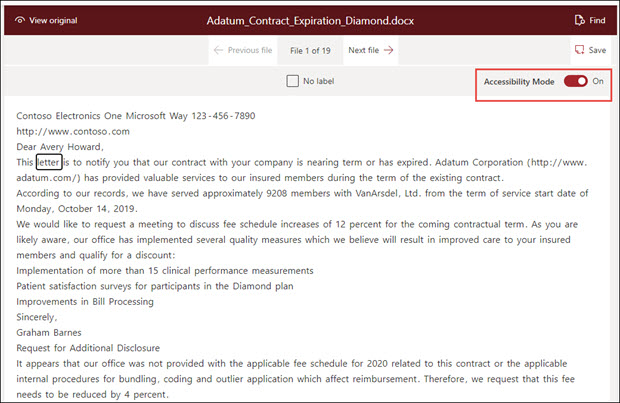
Requisitos
Para ouvir o áudio da narração, ative o Aplicativo Narrador nas configurações do Narrador em seu sistema Windows 10 ou posterior.
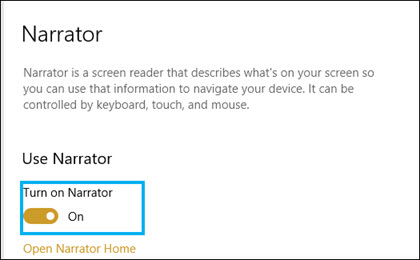
Rotulagem para usuários de teclado
Para usuários de teclado que usam o modo de acessibilidade, se você estiver rotulando texto em um documento de exemplo no visualizador, poderá usar as seguintes chaves:
- Guia: move você para a frente e seleciona a próxima palavra.
- Tab + Shift: move você para trás e seleciona a palavra anterior.
- Insira: Rotule ou remova um rótulo da palavra selecionada.
- Seta para a direita: move você para a frente por meio de caracteres individuais em uma palavra selecionada.
- Seta à esquerda: move você para trás através de caracteres individuais em uma palavra selecionada.
Observação
Se você estiver rotulando várias palavras para um único rótulo, precisará rotular cada palavra.
Narração
Para usuários narradores que usam o modo de acessibilidade, use a mesma navegação de teclado descrita para usuários de teclado passarem pelo documento de exemplo no visualizador.
À medida que você navega pelos documentos de exemplo e valores de cadeia de caracteres de rótulo, o Narrador fornece ao usuário os seguintes prompts de áudio:
Quando você usa o teclado para navegar pelo visualizador de documentos, o áudio do Narrador indica a cadeia de caracteres selecionada.
Em uma cadeia de caracteres selecionada, o áudio do Narrador afirma cada caractere na cadeia de caracteres à medida que você os seleciona usando as teclas de seta esquerda ou direita.
Se você selecionar uma cadeia de caracteres rotulada, o Narrador indicará o valor e , em seguida, "rotulado". Por exemplo, se o valor do rótulo for "Contoso", ele declara "Costoso rotulado".
Na guia treinamento, se você selecionar uma cadeia de caracteres no visualizador de documentos que só foi prevista, o áudio do Narrador indicará o valor e , em seguida, "previsto". Isso ocorre quando o treinamento prevê um valor no arquivo que não corresponde ao que foi rotulado pelo usuário.
Na guia treinamento, se você selecionar uma cadeia de caracteres no visualizador de documentos rotulada e prevista, o áudio do Narrador indicará o valor e , em seguida, "rotulado e previsto". Isso ocorre quando o treinamento é bem-sucedido e há uma correspondência entre um valor previsto e o rótulo de usuário.
Depois que uma cadeia de caracteres é rotulada ou um rótulo é removido no visualizador, o áudio do Narrador avisa para salvar suas alterações antes de sair.